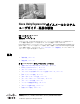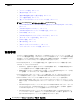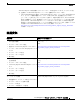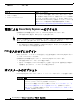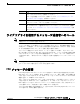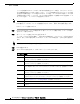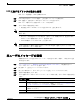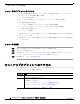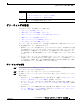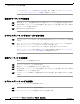Cisco Unity Express 3.
制約事項 • 「パスワードの変更」 (26 ページ) • 「録音名の変更」 (27 ページ) • 「電話で到着通知を受信した場合の処理」 (27 ページ) • 「ライブ通話の記録」 (27 ページ) • 「電子メールによるボイスメールメッセージの受信」 (28 ページ) 第 II 部 : Cisco Unity Express ボ イ ス メ ールシ ス テム (VoiceView Express) • 「Cisco Unified IP Phone と VoiceView Express を使用した Cisco Unity Express へのアクセス」 (30 ページ) • 「VoiceView Express へのログイン」 (31 ページ) • 「VoiceView Express でのメッセージの取得と送信」 (33 ページ) • 「FAX の印刷」 (35 ページ) • 「VoiceView Express のライブリプライへのアクセス」 (36 ページ) • 「非ユーザメッセージ送信の設定」 (38 ページ) • 「Inbox の管理」 (39 ページ) • 「個人用の設定」 (41 ペー
関連資料 VoiceView Express には無活動タイムアウトパラメータが設定されています。タイムアウト後 は、通知なしに VoiceView Express セッションから自動的にログアウトします。 • Cisco Unified IP Phone を使用して VoiceView Express にログインしているときに着信を受け ると、そのコール情報が電話のディスプレイに表示されます。受話器を持ち上げるか、 [ ヘッドセット ] または [ スピーカ ] ボタンを押すと、電話に接続します。Cisco Unified IP Phone の機種によっては、無活動タイムアウトパラメータによるセッション終了前に電話 を終了すれば、VoiceView Express セッションに戻ることができます。それ以外の場合は、 通知なしに VoiceView Express セッションから自動的にログアウトします。詳細については、 ご使用の Cisco Unified IP Phone のユーザガイドを参照してください。 http://www.cisco.
電話に よ る Cisco Unity Express へのア ク セス 関連内容 資料 タ イ ト ルま たは URL • ドキュメントの取得 • サポートの取得 • セキュリティガイドライン ドキュメントの取得、サポートの取得、ドキュメントに関する フィードバックのご連絡、セキュリティガイドライン、およ び、推奨される別名と Cisco の一般的なドキュメントの詳細に ついては、次の URL にアクセスして、月刊の『What's New in Cisco Product Documentation』を参照してください。Cisco の技 術ドキュメントの最新および改訂情報が記載されています。 http://www.cisco.com/en/US/docs/general/whatsnew/whatsnew.
ラ イ ブ リ プ ラ イ を使用する メ ッ セージ送信者への コ ール オプ シ ョ ン 説明 2 メッセージの送信。詳細については、『Cisco Unity Express ボイスメールシステム クイックスタートガイド』を参照してください。 非ユーザ送信機能へのアクセス。詳細については、7 ページのセクション「非 ユーザのメッセージの送信」を参照してください。 3 古いメッセージの再生。詳細については、『Cisco Unity Express ボイスメールシス テムクイックスタートガイド』を参照してください。 4 ボイスメールのグリーティング、同報リスト、パスワード、メッセージ到着通 知、およびカスケード通知などのセットアップオプションへのアクセス。詳細に ついては、8 ページのセクション「セットアップオプションへのアクセス」を参 照してください。 ラ イ ブ リ プ ラ イ を使用する メ ッ セージ送信者へのコ ール 注 ライブリプライ機能を使用してメッセージ送信者に電話するには、システム管理者がこの機能 を最初にアクティブにする必要があります。 メッセージを再生している最中にメ
FAX メ ッ セージの管理 システム管理者が FAX コールに対して専用の内線を設定している場合、これらのコールでユー ザの内線電話が鳴ることはありません。ただし、システム管理者が FAX とボイスコールの両方 を受信する内線を設定している場合があります。この場合、ユーザが FAX の着信コールに出る と識別音が聞こえます。システムは、これらの発信音を監視して自動的に FAX を適切なメール ボックスに送信し、コールのボイス処理を終了します。 注 システム管理者は、メールボックスおよび内線における FAX 機能を有効にする必要があります。 FAX 番号をユーザのボイスメールの内線番号と同じにするか、専用の FAX 内線を設定します。 FAX メッセージを管理するには 手順 1 Cisco Unity Express システムに電話します。新しいメッセージと保存されたメッセージの数が、 音声によって案内されます。 手順 2 新しいメッセージを再生するには [1] を押します。 メールボックス内の FAX を識別し、送信日時や発信地域など、そのプロパティが音声で案内さ れます。また、FAX に添付
非ユーザの メ ッ セージの送信 FAX に対する プ リ ン タ の設定 と 使用 FAX プリンタを識別し、FAX を印刷するには 手順 1 Cisco Unity Express システムに電話し、[ 1] を押してメッセージを聞きます。 手順 2 FAX を選択し、[8] を押して FAX をローカルプリンタに送信します。 FAX プリンタ番号の入力を要求するメッセージが流れます。 手順 3 次のいずれかの処理を実行します。 • 注 注 現在設定されている FAX プリンタに送信するには、[1] を押します。 [1] を入力するまでに時間を空けると、最後に設定されたプリンタ(存在する場合)の番号を 案内します。 • まだプリンタが設定されていない場合や、別のプリンタで印刷するには、[2] を押します。 FAX プリンタの電話番号を入力して、[#] を押します。 • FAX の印刷をキャンセルするには、[*] を押します。 入力または選択した番号が有効な FAX プリンタでない場合は、選択したアクションが完了でき ないことを示すメッセージが流れます。 非ユーザの メ ッ セ
セ ッ ト ア ッ プオプ シ ョ ンへのア ク セス メ ッ セージのオプシ ョ ンへのア ク セス 非ユーザの受信者を特定した後、メッセージパラメータを設定できます。[ メッセージのオプ ション ] メニューで、次の処理を選択できます。 • 1 — アドレス指定の変更 • 2 — メッセージの録音(8 ページのセクション「メッセージの録音」を参照) • 3 — 特殊な送信設定の変更 – メッセージを緊急としてマーク(1)— 非ユーザ送信の無効化 – メッセージをプライベートとしてマーク(3)— 非ユーザ送信の無効化 – 送信予定日時の変更(4) • 4 — メッセージの確認 録音されたメッセージがない場合は、メッセージの録音を要求するメッセージが流れます。 • # — メッセージの送信 録音されたメッセージがない場合は、メッセージの録音を要求するメッセージが流れます。 • * — キャンセル メ ッ セージの録音 手順 1 非ユーザの送信メニューで、[#] を押してメッセージを録音します。 手順 2 終了したら [ #] を押します。 手順 3 [1] を押して、メッセ
セ ッ ト ア ッ プ オプ シ ョ ンへのア ク セ ス オプ シ ョ ン 説明 3 個人設定。詳細については、次の各セクションを参照してください。 • 26 ページのセクション「パスワードの変更」 27 ページのセクション「録音名の変更」 言語オプションの設定(一部のシステムでは利用できません)。詳細について は、システム管理者にお問い合せください。 • 4 グ リ ーテ ィ ングの管理 このセクションでは、次の処理について説明します。 • 「グリーティングの管理」 (9 ページ) • 「現在のグリーティングの再録音」 (10 ページ) • 「オプショングリーティングのオン / オフの切り替え」 (10 ページ) • 「標準グリーティングの再録音」 (10 ページ) • 「オプショングリーティングの再録音」 (10 ページ) • 「すべてのグリーティングの確認」 (11 ページ) グリーティングは、ユーザのボイスメールに到達した発信者に対して再生されるメッセージで す。設定可能なグリーティングは次のとおりです。 • 標準グリーティング — 発信者がボイスメールにアクセスしたときに、発信
セ ッ ト ア ッ プオプ シ ョ ンへのア ク セス • すべてのグリーティングを聞くには、[4] を押します。詳細については、11 ページのセク ション「すべてのグリーティングの確認」を参照してください。 現在のグ リ ーテ ィ ングの再録音 手順 1 現在のグリーティングを再録音するには、現在のグリーティングの再生後に [1] を押します。 手順 2 発信音の後に、グリーティングの内容を録音します。終了したら [#] を押します。新しく録音し たグリーティングが再生されます。 手順 3 録音するには、[1] を押します。 オプシ ョ ング リ ーテ ィ ングのオン / オ フの切 り 替え 手順 1 オプショングリーティングのオン / オフを切り替えるには、グリーティングメニューで [2] を押 します。 手順 2 オプショングリーティングがオンになっている場合は、オプショングリーティングが再生され ます。オプショングリーティングをオフにするには、[2] を押します。 オプショングリーティングがオフになっている場合は、[2] を押すとオンになります。 オプショングリーティングをま
セ ッ ト ア ッ プ オプ シ ョ ンへのア ク セ ス 手順 3 発信音の後に、グリーティングの内容を録音します。終了したら [#] を押します。新しく録音さ れたオプショングリーティングを再生します。 手順 4 録音するには、[1] を押します。 すべてのグ リ ーテ ィ ングの確認 手順 1 すべてのグリーティングを聞くには、グリーティングメニューで [4] を押します。標準グリー ティング、オプショングリーティング、および現在のグリーティングが再生されます。 手順 2 次の処理を実行できます。 • 現在のグリーティングを再録音するには、[1] を押します。 • オプショングリーティングのオン / オフを切り替えるには、[2] を押します。 • 他のグリーティングを再録音するには、[3] を押します。 • すべてのグリーティングをもう一度確認するには、[4] を押します。 メ ッ セージ到着通知の設定 このセクションでは、次の処理について説明します。 • 「到着通知メニューへのアクセス」 (12 ページ) • 「通知先デバイスの選択」 (12 ページ) • 「通知先電話
セ ッ ト ア ッ プオプ シ ョ ンへのア ク セス でログインします。サーバアドレスやユーザ ID、パスワードがわからない場合は、システ ム管理者に問い合わせてください。GUI による到着通知の設定方法の詳細については、オ ンラインヘルプ(Cisco Unity Express GUI で [ ヘルプ ] ボタンを押す)を参照してください。 到着通知 メ ニ ュ ーへのア ク セス 手順 1 4 ページのセクション「電話による Cisco Unity Express へのアクセス」の処理を実行して、 メインのボイスメールメニューを表示します。 手順 2 [4] を押して、[ セットアップオプション ] メニューにアクセスします。 手順 3 セットアップオプションメニューで [2] を押して、メッセージ設定にアクセスします。 手順 4 メッセージ到着通知を設定するには、[1] を押します。到着通知の設定の有無と、設定されてい る場合は通知先のデバイスが案内されます。 通知先デバイ スの選択 手順 1 手順 2 メッセージの到着通知メニューでは、次のいずれかの数字を押して通知先デバイス
セ ッ ト ア ッ プ オプ シ ョ ンへのア ク セ ス 通知先電話番号の変更 手順 1 通知先電話番号を変更するため、メッセージの到着通知メニューで [3] を押すと、デバイス (電話またはポケットベル)に現在電話番号が割り当てられているかどうかを知らせる案内が あります。 • すでに電話番号が割り当てられている場合は、次のいずれかの処理を実行します。 – 現在の番号をそのまま使用するには、[*] を押します。 – 新しい番号を入力して、[#] を押します。 • 注 手順 2 電話番号が割り当てられていない場合は、新しい番号を入力して [#] を押します。 入力できる番号は [1] ~ [9] です。電話番号にポーズ、ブレーク、その他の特殊な変数を含める ことはできません。 電話番号を入力すると、次の処理が実行されます。 • ボイスメールシステムで許可されている新しい番号を入力した場合、その番号が復唱され ます。 • システムで許可されていない番号(有料電話番号など)を入力した場合、エラーメッセー ジが再生されます。 入力した番号をそのまま使用する場合は [*] を押します。新しい
セ ッ ト ア ッ プオプ シ ョ ンへのア ク セス 通知スケジ ュ ールの設定 通知スケジュールを設定して、特定の時間、曜日、または毎日など、到着通知をオンまたはオ フにする日時を指定できます。たとえば、夜間は到着通知をオフにするなどの設定が可能です。 デフォルトでは、月曜から金曜の午前 8 時~午後 5 時まで到着通知はオンに設定されています。 到着通知の受信日時を設定するために、メッセージの到着通知メニューで [4] を押した後、次 のいずれかの番号を押します。 オ プ シ ョ ン 説明 1 現在の通知スケジュールの再生。詳細については、14 ページのセクション「現在 の通知スケジュールの再生」を参照してください。 2 すべての日の通知スケジュールの変更。詳細については、15 ページのセクション 「すべての日の通知スケジュールの変更」を参照してください。 3 特定の曜日の通知スケジュールの変更。詳細については、16 ページのセクション 「特定の曜日の通知スケジュールの変更」を参照してください。 現在の通知スケジ ュ ールの再生 手順 1 通知スケジュールメニューで [1] を押して現在
セ ッ ト ア ッ プ オプ シ ョ ンへのア ク セ ス すべての日の通知スケジ ュ ールの変更 すべての日の通知スケジュールを変更するために、通知スケジュールメニューで [2] を押した 後、次の処理を実行します。 手順 1 到着通知をオンにする時間を入力します。時間は 2 桁の形式で入力します。たとえば 9 時に設 定する場合、最初に「09」と入力します。 手順 2 [#] を押します。 手順 3 入力した数値に応じて、次の処理を実行します。 入力値 0 12 1 - 11 12 - 24 処理 • 午前 0 時に到着通知をオンにするには、[1] を押します。 • 午後 12 時 30 分に到着通知をオンにするには、[2] を押します。 • 午前 0 時に到着通知をオンにするには、[1] を押します。 • 午前 0 時 30 分に到着通知をオンにするには、[2] を押します。 • 正午に到着通知をオンにするには、[3] を押します。 • 午後 12 時 30 分に到着通知をオンにするには、[4] を押します。 • 午前の正時に到着通知をオンにするには、[1]
セ ッ ト ア ッ プオプ シ ョ ンへのア ク セス 入力値 処理 1 - 11 12 - 24 手順 7 • 午前の正時に到着通知をオフにするには、[1] を押します。 • 午前の半時に到着通知をオフにするには、[2] を押します。 • 午後の正時に到着通知をオフにするには、[3] を押します。 • 午後の半時に到着通知をオフにするには、[4] を押します。 • 午後の正時に到着通知をオフにするには、[1] を押します。 • 午後の半時に到着通知をオフにするには、[2] を押します。 有効な時間を入力すると、通知時間として選択した時間が復唱されます。次のいずれかの番号 を押します。 • 1 — スケジュールを保存します。次のいずれかの処理を実行します。 – 別のスケジュールを設定するには、[1] を押します。手順 1 を参照してください。 – スケジュールの追加を終了するには、[#] を押します。スケジュールが設定されたこと を知らせる案内があります。 • 2 — 入力したスケジュールを変更します。手順 1 を参照してください。 特定の曜日の通知スケジ ュ ール
セ ッ ト ア ッ プ オプ シ ョ ンへのア ク セ ス 到着通知設定の変更 到着通知設定を変更して、通知されるメッセージの種類を指定できます。たとえば、すべての メッセージに対して到着通知を送信することも、緊急メッセージの場合だけ送信することも可 能です。 ヒン ト すべてのメッセージに対してメッセージ到着通知を設定するには、システム管理者の許可が必 要です。 手順 1 到着通知設定を行うため、メッセージの到着通知メニューで [5] を押すと、現在の到着通知の 対象(すべてのメッセージまたは緊急メッセージだけ)について知らせる案内があります。 手順 2 • 現在の到着通知の対象がすべてのメッセージの場合、[1] を押すと緊急メッセージだけに変 更されます。 • 現在の到着通知の対象が緊急メッセージだけの場合、[1] を押すとすべてのメッセージに変 更されます。 到着通知の対象をすべてのメッセージに変更することがシステムで許可されている場合は、設 定が変更された旨のメッセージが流れます。到着通知の変更がシステムで許可されていない場 合は、エラーメッセージが流れます。[*] を押して終了
セ ッ ト ア ッ プオプ シ ョ ンへのア ク セス 手順 6 [5] を押した後、次のいずれかの番号を押します。 オ プ シ ョ ン 説明 1 カスケード規則設定の再生。詳細については、18 ページのセクション「カスケー ド通知規則の再生」を参照してください。 2 カスケード規則設定の変更。詳細については、18 ページのセクション「カスケー ド通知規則の追加」、19 ページのセクション「カスケード通知規則の変更」およ び 19 ページのセクション「カスケード通知規則の削除」を参照してください。 カ スケー ド 通知規則の再生 カスケード設定の再生メニューを使用して、現在の通知規則を再生します。ユーザごとに設定 された、未開封、新規メッセージ通知の受信、およびこれらの通知に関する時間の各種パラ メータを再生します。通知規則が設定されていない場合、カスケード規則が設定されていない ことを示すメッセージが流れます。 再生の終了後に [2] を押して、新しい規則を設定するか、既存の規則を変更します。 カ スケー ド 通知規則の追加 新しい通知規則を追加するには、次の処理を実行します。 手順 1 新
セ ッ ト ア ッ プ オプ シ ョ ンへのア ク セ ス カ スケー ド 通知規則の変更 手順 1 カスケード規則を変更するには、[ カスケード設定の変更 ] メニューで [2] を押します。 手順 2 ユーザ名と内線ごとに、カスケード規則が流れます。ダイヤルパッドで、変更するユーザの番 号を入力します。 手順 3 次に、通知時間を変更を要求するメッセージが流れます。 手順 4 変更を確定するには、[1] を押します。 手順 5 [*] を押して次に進みます。 カ スケー ド 通知規則の削除 手順 1 カスケード規則を削除するには、[ カスケード設定の変更 ] メニューで [3] を押します。 手順 2 ユーザ名と内線ごとに、カスケード規則が流れます。ダイヤルパッドで、削除するユーザの番 号を入力します。 手順 3 選択したユーザが正常に削除されたことを示すメッセージが流れます。 手順 4 [*] を押して終了します。 同報 リ ス ト の使用 同報リストは、ボイスメールメッセージを複数のシステムユーザに同時に送信する場合に使用 します。リストのメンバーには、次のユーザ
セ ッ ト ア ッ プオプ シ ョ ンへのア ク セス 同報 リ ス ト メ ニ ュ ーへのア ク セス 同報リストメニューにアクセスするには 手順 1 4 ページのセクション「電話による Cisco Unity Express へのアクセス」の処理を実行して、 メインのボイスメールメニューを表示します。 手順 2 [4] を押して、[ セットアップオプション ] メニューにアクセスします。 手順 3 [ セットアップオプション ] メニューで、[2] を押します。 手順 4 [4] を押して、ボイスメール同報リストにアクセスします。 [ 同報リスト ] メニューで、次の処理を番号で選択できます。 オ プ シ ョ ン 説明 1 プライベート同報リストの確認。詳細については、20 ページのセクション「プラ イベート同報リストの確認」を参照してください。 2 プライベート同報リストのメンバーまたは録音名の追加や修正。詳細について は、21 ページのセクション「プライベート同報リストの追加」または 21 ページ のセクション「プライベート同報リストの修正」を参照してください。 3 プライベ
セ ッ ト ア ッ プ オプ シ ョ ンへのア ク セ ス リストの確認中、次の処理を番号で選択できます。 オ プ シ ョ ン 説明 3 メンバーの削除。メンバーの名前が再生されているときに押します。[1] を押して、 削除を確定します。 7 前のメンバーの再生を繰り返す。 77 リストの先頭まで巻き戻す。 8 再生の一時停止。 9 スキップして次のメンバーに移動。 99 スキップしてリストの最後のメンバーに移動。 プ ラ イ ベー ト 同報 リ ス ト の追加 手順 1 [ 同報リスト ] メニューで、[2] を押します。 手順 2 何も設定されていない未設定リストの番号(1 ~ 5)を入力します。 手順 3 21 ページのセクション「プライベート同報リストの修正」の説明に従って、1 人以上のメン バーをリストに追加するか、リスト名を録音します。このリストが保存され、新規の同報リス トが作成されます。 プ ラ イ ベー ト 同報 リ ス ト の修正 手順 1 [ 同報リスト ] メニューで、[2] を押します。 手順 2 リスト番号(1 ~ 5)を入力します。
セ ッ ト ア ッ プオプ シ ョ ンへのア ク セス プ ラ イ ベー ト 同報 リ ス ト への メ ンバーの追加 手順 1 [ 同報リスト ] メニューで [2] を押し、リスト番号を選択します。 手順 2 メンバーを追加するには、[1] を押します。 手順 3 メンバー名を入力する(デフォルト)か、[#]、[#] の順に押して名前による指定と番号による 指定を切り替えます。 手順 4 入力ごとに [#] を押します。 手順 5 [#] を押して新しいメンバーを追加するか、[*] を押して新しい検索を開始します。 手順 6 メンバー名が複数存在する場合、メンバーを番号で選択します。 手順 7 メンバーの追加を終了するには、[*] を押します。 プ ラ イ ベー ト 同報 リ ス ト からの メ ンバーの削除 手順 1 [ 同報リスト ] メニューで [2] を押し、リスト番号を選択します。 手順 2 メンバーを削除するには、[3] を押します。 手順 3 次のいずれかの処理を番号で選択します。 オ プ シ ョ ン 説明 1 現在のリストのメンバーの名前を再生し、
セ ッ ト ア ッ プ オプ シ ョ ンへのア ク セ ス 手順 4 録音中、次のいずれかの処理を番号で選択できます。 オ プ シ ョ ン 説明 1 または * 録音の停止。録音内容が再生されます。[1] を押して再録音するか、[*] を押して 録音した名前を保存します。 2 録音内容の保存。録音内容が再生されます。[1] を押して再録音するか、[*] を押 して録音した名前を保存します。 プ ラ イ ベー ト 同報 リ ス ト の削除 手順 1 [ 同報リスト ] メニューで、[3] を押します。 手順 2 リスト番号(1 ~ 5)を入力するか、[#]、[#] の順に押して番号による指定から名前による指定 へと切り替えます。同報リストの名前を入力します。 注 同報リストの名前は Cisco Unity Express グラフィカルユーザインターフェイスで設定された名 前です。22 ページのセクション「プライベート同報リストの名前の録音」の処理で録音した名 前ではありません。 手順 3 複数のリストが見つかった場合は、リスト番号を選択します。 リストが 1 つしか見つからなかった場合
セ ッ ト ア ッ プオプ シ ョ ンへのア ク セス リストの確認中、次の処理を番号で選択できます。 オ プ シ ョ ン 説明 3 メンバーの削除。メンバーの名前が再生されているときに押します。[1] を押し て、削除を確定します。 注 リストのメンバーを削除するには、パブリック同報リストの所有者であ るか、パブリック同報リストの管理権限が付与されている必要がありま す。システム管理者に連絡してしてください。 7 前のメンバーの再生を繰り返す。 77 リストの先頭まで巻き戻す。 8 再生の一時停止。 9 スキップして次のメンバーに移動。 99 スキップしてリストの最後のメンバーに移動。 パブ リ ッ ク同報 リ ス ト の追加 注 パブリック同報リストを追加するには、パブリック同報リストの管理権限が付与されている必 要があります。システム管理者に連絡してしてください。 手順 1 [ 同報リスト ] メニューで、[5] を押します。 手順 2 何も設定されていない未設定リストの番号(1 ~ 5)を入力します。 手順 3 24 ページのセクション「パブリック同報リストの
セ ッ ト ア ッ プ オプ シ ョ ンへのア ク セ ス パブ リ ッ ク 同報 リ ス ト への メ ンバーの追加 手順 1 [ 同報リスト ] メニューで [5] を押し、リスト番号を選択します。 手順 2 メンバーを追加するには、[1] を押します。 手順 3 メンバー名を入力する(デフォルト)か、[#]、[#] の順に押して名前による指定から番号によ る指定へと切り替えます。 手順 4 入力ごとに [#] を押します。 手順 5 メンバー名が複数存在する場合、メンバーを番号で選択します。 手順 6 メンバーの追加を終了するには、[#] を押します。 パブ リ ッ ク 同報 リ ス ト か ら の メ ンバーの削除 手順 1 [ 同報リスト ] メニューで [5] を押し、リスト番号を選択します。 手順 2 メンバーを削除するには、[3] を押します。 手順 3 次のいずれかの処理を番号で選択します。 オ プ シ ョ ン 説明 1 現在のリストのメンバーの名前を再生し、再生中に削除する。オプションの詳細 については、23 ページのセクション「パブリック同報リストの
セ ッ ト ア ッ プオプ シ ョ ンへのア ク セス 手順 4 録音中、次のいずれかの処理を番号で選択できます。 オ プ シ ョ ン 説明 1 または * 録音の停止。録音内容が再生されます。[1] を押して再録音するか、[*] を押して 録音した名前を保存します。 2 録音内容の保存。録音内容が再生されます。[1] を押して再録音するか、[*] を押 して録音した名前を保存します。 パブ リ ッ ク同報 リ ス ト の削除 注 リストを削除するには、パブリック同報リストの所有者であるか、パブリック同報リストの管 理権限が付与されている必要があります。システム管理者に連絡してしてください。 手順 1 [ 同報リスト ] メニューで、[6] を押します。 手順 2 リスト番号(1 ~ 5)を入力するか、[#]、[#] の順に押して番号による指定から名前による指定 へと切り替えます。同報リストの名前を入力します。 手順 3 複数のリストが見つかった場合は、リスト番号を選択します。 リストが 1 つしか見つからなかった場合は、[#] を押してリストを削除します。[*] を押して新 しい検
電話で到着通知を受信 し た場合の処理 録音名の変更 録音名、つまり発信者がユーザを識別するための名前を変更するには 手順 1 4 ページのセクション「電話による Cisco Unity Express へのアクセス」の処理を実行して、 メインのボイスメールメニューを表示します。 手順 2 [4] を押して、[ セットアップオプション ] メニューにアクセスします。 手順 3 [3] を押して、個人設定にアクセスします。 手順 4 録音名を変更するには、[2] を押します。 手順 5 新しい名前を録音するには、発信音の後で名前を録音します。終了したら [#] を押します。 手順 6 新しく録音した名前が再生されます。その名前を保存するには [*] を押し、再録音するには発信 音の後で名前を録音します。終了したら [#] を押します。 電話で到着通知を受信 し た場合の処理 Cisco Unity Express から、ボイスメールメッセージの到着通知を電話で受信した場合、次の処 理を実行できます。 • 「1」を入力すると、その電話番号へのボイスメールの到着通知をオフにできます。到着通
電子 メ ールに よ るボ イ ス メ ール メ ッ セージの受信 注 手順 2 使用している Cisco IP Phone によっては、[ 次へ ] を押してから [ 会議 ] を押す必要があります。 システム管理者から提供されるライブレコードの代表電話番号にダイヤルします。 コール要求は、システムのライブレコードの代表電話番号に転送されます。Cisco Unity Express は要求を受信し、録音機能を起動します。 手順 3 注 手順 4 録音を開始するには、もう一度 [ 会議 ] ボタンを押します。 Cisco Unity Express 断続的に発信音を鳴らすことで、コールの録音が開始されたことを通話の 参加者に知らせます。これらの発信音は録音されません。 録音機能を終了するには、[ 終了 ] ボタンを押すか、電話を切ります。 録音された通話内容は、録音を開始したユーザのメールボックスに、ボイスメールとして保存 されます。 電子 メ ールによ るボ イ ス メ ール メ ッ セージの受信 注 この機能は一部のシステムでは利用できません。システム管理者に連絡してしてください。 ボイス
電子 メ ールに よ るボ イ ス メ ール メ ッ セージの受信 受信 し た メ ッ セージ 意味 認証エラー 適切なユーザ ID とパスワードを使用して Cisco Unity Express アカ ウントにアクセスしていることを確認します。 パスワードの期限切れ パスワードの期限切れです。パスワードを変更してください。パ スワードを変更するには、Cisco Unity Express グラフィカルユーザ インターフェイスシステムにログインする必要があります。 権限エラー 電子メールでボイスメールメッセージを取得するための適切な権 限が付与されていません。システム管理者に連絡してしてくださ い。 ボ イ ス メ ール メ ッ セージ受信後の処理 電子メールでボイスメールメッセージを受信した場合、次の処理を実行できます。 注 • メッセージの再生 — 通常、.
Cisco Unified IP Phone と VoiceView Express を使用 し た Cisco Unity Express へのア ク セス 注意 メッセージを聞くまでは、Inbox からプライベートメッセージを削除しないでください。電子 メールクライアントでメッセージを削除すると、実際のボイスメールメッセージがシステムか ら削除されてしまうため、メッセージを再生することができなくなります。 ブ ロー ド キ ャ ス ト メ ッ セージ ダウンロードできるブロードキャストメッセージは、すでに電話ボイスメールシステムで聞い て保存したメッセージだけです。新規のブロードキャストメッセージは、電子メールプログラ ムにダウンロードできません。 Cisco Unified IP Phone と VoiceView Express を使用 し た Cisco Unity Express へのア ク セス 注 Cisco VoiceView Express を使用するには、システム管理者が最初に設定してアクティブ化され ている必要があります。 このセクションでは、VoiceView Expres
VoiceView Express へのロ グ イ ン ログアウト ([ 個人メールボックス ] ウィンドウのみ)VoiceView Express 機能を終 了します。 次ヘ 表示されていないソフトキーを表示します。 OK 表示されたメッセージの受信を確認し、次のメニューまたはウィンド ウを表示します。 選択 選択項目を確定し、次のメニューまたはウィンドウを表示します。 サポー ト さ れている Cisco Unified IP Phone VoiceView Express でサポートされている電話は次のとおりです。 • Cisco Unified IP Phone 7940 • Cisco Unified IP Phone 7941 • Cisco Unified IP Phone 7960 • Cisco Unified IP Phone 7961 • Cisco Unified IP Phone 7970 • Cisco Unified IP Phone 7971 [ 個人 メ ールボ ッ ク ス ] メ ニ ュ ー VoiceView Express への
VoiceView Express へのログ イ ン ログインして [ 個人メールボックス ] メニューにアクセスするには 手順 1 手順 2 システムの設定に応じ、次のいずれかの処理を実行して Cisco Unified IP Phone 上に VoiceView Express の [ ログイン ] ウィンドウを表示します。 • [ サービス ] を押し、[ サービス ] メニューで [VoiceView Express] を指定して [ 選択 ] をク リックします。 • [ サービス ] を押します。 • [VoiceView Express] ソフトキーを押します。 • [VoiceView Express] ラインボタンを押します。 [ 個人設定ウィザード ] ウィンドウが表示されたら、[OK] を押し、次の処理に進みます。 ヒン ト 手順 3 このスキップ機能はこのウィザード全般で使用できます。[ 次ヘ ] ソフトキーを押す と、次のウィンドウが表示されます。 • 自分の録音名を聞くには、[ 再生 ] を指定し、[ 選択 ] を押します。 • 自分の名前を録音す
VoiceView Express での メ ッ セージの取得 と 送信 PIN の期限切れ後のログ イ ン PIN の期限切れウィンドウが表示されたときに VoiceView Express ログインするには 手順 1 PIN の期限切れを示すメッセージを確認したら、[OK] を押します。 手順 2 [PIN の変更 ] ウィンドウで、ダイヤルパッドを使用して新しい PIN を入力します。 手順 3 [ 確認 ] を選択し、ダイヤルパッドを使用して新しい PIN を再度入力します。 手順 4 [ 送信 ] を押します。[ ログイン ] ウィンドウが表示されます。詳細については、31 ページのセク ション「VoiceView Express へのログイン」を参照してください。 VoiceView Express へのログ イ ンの制限 Cisco Unity Express は、システム管理者が設定する、適切でないログインの制限に従います。 • 許可された、適切でない連続したログインの回数を制限します。この制限回数を超えると、 システム管理者によるユーザ権限の回復が必要です。 • 複数
VoiceView Express での メ ッ セージの取得 と 送信 メッセージの再生後には、次のソフトキーを使用できます。 ヒン ト オプシ ョ ン 説明 削除 メッセージに「削除」のマークを付けます。VoiceView Express の終了 後、メッセージは完全に削除されます。 転送 別のボイスメールボックスにメッセージを転送します。一部のメッ セージではこの機能を使用できません。 ホーム [ 個人メールボックス ] メニューを表示します。 聞く メッセージをもう一度再生します。 未開封 メッセージに「新規」のマークを付けます。 次メッセージ ページ上で現在のメッセージのすぐ下に表示されているメッセージの 情報を表示します。 前メッセージ ページ上で現在のメッセージのすぐ上に表示されているメッセージの 情報を表示します。 返信 マイクをオンにして、メッセージの録音を開始します 一部のメッ セージではこの機能を使用できません。ライブリプライオプションも 選択できます。 再送信 Nondelivery Receipt(NDR; 配信不能)メッセージを再送します
VoiceView Express での メ ッ セージの取得 と 送信 FAX の印刷 FAX を印刷するには 手順 1 31 ページのセクション「VoiceView Express へのログイン」の処理を実行して、[ 個人メール ボックス ] メニューを表示します。 手順 2 [ 個人メールボックス ] メニューで、[Inbox] を選択し、[ 選択 ] を押します。 手順 3 FAX を指定して [ 選択 ] を押します。 手順 4 [ オプション ] を押します。 手順 5 [1]、[FAX 番号での印刷 ] を順に指定して、[ 選択 ] を押します。 手順 6 内線を入力して、[ 送信 ] を押します。 ボ イ ス メ ッ セージへの返信 注 Cisco Unity Express に対して、メッセージ送信者に直接電話するように要求できます。詳細につ いては、36 ページのセクション「VoiceView Express のライブリプライへのアクセス」を参照 してください。 メッセージを聞いた後すぐにメッセージに返信するには 手順 1 ボイスメールメッセージを聞いた後す
VoiceView Express での メ ッ セージの取得 と 送信 VoiceView Express のラ イ ブ リ プ ラ イへのア ク セス 選択したメッセージに対して [ 返信 ] ボタンを押すと、ライブリプライ機能を選択するオプ ションを設定できます。 この機能は、ユーザからまたは必要な識別情報を含むメッセージからの、新規、保存済み、 または削除済みのボイスメッセージに応答する場合に使用できます。ライブリプライ機能は、 ボイスメッセージに必要な発信者情報が含まれていない場合は使用できません。 システム管理者は、ライブリプライ機能を有効にする必要があります。 注 この機能を起動した場合、コールの終了時にボイスメールセッションには戻りません。ボイス メールの代表番号をリダイヤルする必要があります。 ライブリプライへアクセスするには 手順 1 メッセージを選択します。 手順 2 [ 返信 ] ボタンを押します。 手順 3 [2.
VoiceView Express での メ ッ セージの取得 と 送信 手順 6 メッセージを録音した後すぐに送信する場合は [ 送信 ] を押します。それ以外の場合は、次の いずれかを選択して [ 選択 ] を押します。 • 音声コメントの再生 — 送信するメッセージの録音済み音声コメントを再生します。 • 音声コメントの録音 — マイクをオンにして録音を開始します。メッセージを録音して、 [ 停止 ] を押します。 • 受信者の編集 — [ 受信者リスト ] メニューに戻り、受信者を追加または削除します。 • 緊急にする — 送信するメッセージにマークを付けたり、マークを削除したりします。 • プライベートにする — 送信するメッセージにマークを付けたり、マークを削します。 • メッセージ送信時刻 — [ メッセージの送信 ] メニューを表示します。送信するメッセージの 送信スケジュールを設定する方法の詳細については、38 ページのセクション「送信時刻の 指定」を参照してください。 ボ イ ス メ ッ セージの送信 ボイスメールメッセージを録音して送信するには 手順 1 3
VoiceView Express での メ ッ セージの取得 と 送信 手順 7 メッセージの録音後すぐに送信する場合は [ 送信 ] を押します。それ以外の場合は、次のいず れかを指定して [ 選択 ] を押します。 • 録音メッセージの再生 — 送信するメッセージを再生します。 • 録音のやり直し — マイクをオンにして録音を開始します。メッセージを録音して、[ 停止 ] を押します。 • 受信者の編集 — [ 受信者リスト ] メニューに戻り、受信者を追加または削除します。 • 緊急にする — 送信するメッセージにマークを付けたり、マークを削除したりします。 • プライベートにする — 送信するメッセージにマークを付けたり、マークを削除したりしま す。 • メッセージ送信時刻 — [ メッセージの送信 ] メニューを表示します。送信するメッセージの 送信スケジュールを設定する方法の詳細については、38 ページのセクション「送信時刻の 指定」を参照してください。 送信時刻の指定 ヒン ト 時間の項目番号は、24 時間表記の時間に対応します。たとえば、 「17」は午後 5 時
Inbox の管理 手順 3 [#]、[4] の順に押し、続けて非ユーザの電話番号を入力して [ 送信 ] を押します。 手順 4 [ 追加 ] を押します。 画面に、テキスト「1 外部番号 < 電話番号 >」が表示されます。 手順 5 ソフトキーを選択して、さらに名前を追加([ 追加 ])、操作のキャンセル、リストからのアド レスの削除([ 削除 ])、またはメッセージの録音を実行します。 手順 6 録音が終了したら、[ 停止 ] を押します。 手順 7 メッセージを録音した後すぐに送信する場合は、[ 送信 ] を押します。それ以外の場合は、次の いずれかを選択して [ 選択 ] を押します。 • 録音メッセージの再生 — 送信するメッセージを再生します。 • 録音のやり直し — マイクをオンにして録音を開始します。メッセージを録音して、[ 停止 ] を押します。 • 受信者の編集 — [ 受信者リスト ] メニューに戻り、受信者を追加または削除します。 • 緊急にする — 非ユーザ送信を無効にします。 • プライベートにする — 非ユーザ送信を無効にします。 •
Inbox の管理 デフォルトでは、メッセージは次の順で並べ替えられます。 • 新しい緊急メッセージ(NU) • 新しいメッセージ(N) • 開封済みメッセージ(S) メッセージは各カテゴリ内で受信順に並べ替えられます。ページに一度に表示されるメッセー ジは 32 件までです。Inbox 内に 32 件を超えるメッセージがある場合は、追加のメッセージペー ジが必要になります。メッセージ番号は各ページで 1 から振り直されます。そのため、各ペー ジのメッセージには 1 ~ 32 の番号が付けられます。 Inbox の並べ替え順序の変更 Inbox 内のメッセージの並べ替え順序を変更するには 手順 1 31 ページのセクション「VoiceView Express へのログイン」の処理を実行して、[ 個人メール ボックス ] メニューを表示します。 手順 2 [ 個人メールボックス ] メニューで、[Inbox] を選択し、[ 選択 ] を押します。 手順 3 [ 次ヘ ]、[ ソート ] の順に押し、[ ボイスメールの並べ替え ] メニューを表示します。 手順 4 並べ替え順序を選択
個人用の設定 個人用の設定 このセクションでは、次の処理について説明します。 • 「グリーティングの管理」 (41 ページ) • 「メッセージ設定の管理」 (42 ページ) • 「PIN の変更」 (44 ページ) • 「名前の録音」 (44 ページ) • 「ゼロアウト番号の設定」 (45 ページ) グ リ ーテ ィ ングの管理 グリーティングは、ユーザのボイスメールに到達した発信者に対して再生されるメッセージ です。 • 標準グリーティング — 発信者に対して再生される通常のグリーティングです。デフォルト のシステムグリーティングか、ユーザが録音して標準グリーティングとして選択した個人 用のグリーティングのいずれかです。 • オプショングリーティング — ユーザが録音し、[ グリーティング ] メニューを使用してオ ン / オフを切り替える特別なグリーティングです。 グリーティングを管理するには 手順 1 31 ページのセクション「VoiceView Express へのログイン」の処理を実行して、[ 個人メール ボックス ] メニューを表示します。 手順 2 [ 個人メールボックス ]
個人用の設定 メ ッ セージ設定の管理 メッセージ到着通知機能を使用すると、通知設定やスケジュールに応じて、新しいボイスメー ルの到着がボイスメールシステムによって通知されます。通知の方法は、電話や数字用ポケッ トベルへの連絡だけでなく、テキストメッセージを文字用ポケットベルや電子メールアドレス に連絡する方法もあります。到着通知を送信できるメッセージの種類は、システム管理者によ り設定されます。 注 すべてのユーザがすべてのメニュー項目を使用できるわけではありません。この機能の使用時 に、「メッセージの到着通知が使用できません」というメッセージが表示された場合、この機 能は無効に設定されています。 メッセージの到着通知を設定または編集するには 手順 1 31 ページのセクション「VoiceView Express へのログイン」の処理を実行して、[ 個人メール ボックス ] メニューを表示します。 手順 2 [ 個人メールボックス ] メニューで [ オプション ] を指定し、[ 選択 ] を押します。 手順 3 [ オプション ] メニューで [ メッセージ設定 ] を指定し、[ 選択
個人用の設定 到着通知デバイスが文字用ポケットベルまたは電子メールデバイスの場合、デバイスメニュー で次の項目も選択して [ 選択 ] を押します。 • 電子メールアドレスの編集 — [ 電話番号の編集 ] ウィンドウを表示します。必要に応じて、 [<<] を押してアドレスの変更箇所を消します。ダイヤルパッドを使用して、アドレスを入 力します。ハイフン(-)やアンダーライン(_)、ピリオド(.
個人用の設定 手順 3 暦日の全日(午前 0 時から午後 11 時 59 分まで)にわたって到着通知を有効または無効にする には、[ 一日中通知する ] または [ 一日中通知しない ] を指定して [ 選択 ] を押します。 手順 4 スケジュールの変更が正常に終了したことを示すメッセージが表示されたら、[OK] を押して デバイスメニューに戻ります。 PIN の変更 PIN を変更するには 手順 1 31 ページのセクション「VoiceView Express へのログイン」の処理を実行して、[ 個人メール ボックス ] メニューを表示します。 手順 2 [ 個人メールボックス ] メニューで [ オプション ] を指定し、[ 選択 ] を押します。 手順 3 [ オプション ] メニューで [ 個人設定 ] を指定し、[ 選択 ] を押します。 手順 4 [ 個人設定 ] メニューで [PIN の変更 ] を指定し、[ 選択 ] を押して [PIN の変更 ] ウィンドウを表 示します。 手順 5 ダイヤルパッドを使用して、新しい PIN を入力します。 手順 6 [ 確
共用 メ ールボ ッ ク スへのロ グ イ ン ゼロ アウ ト 番号の設定 ゼロアウト番号は、発信者がユーザのボイスメールボックスに到達した後に 0(ゼロ)を押し たときに、その着信コールのリダイレクト先となる宛先の番号です。 ゼロアウト番号を追加または修正するには 手順 1 31 ページのセクション「VoiceView Express へのログイン」の処理を実行して、[ 個人メール ボックス ] メニューを表示します。 手順 2 [ 個人メールボックス ] メニューで [ オプション ] を指定し、[ 選択 ] を押します。 手順 3 [ オプション ] メニューで [ ゼロアウト番号 ] を指定し、[ 選択 ] を押します。[ ゼロアウト番号 ] ウィンドウが表示されます。 手順 4 必要に応じて、編集する桁を消すには [<<] を押します。 手順 5 ダイヤルパッドを使用してゼロアウト番号を入力し、[ 送信 ] を押します。 共用 メ ールボ ッ ク スへのログ イ ン 注 この処理は、1 つ以上の共用メールボックスに登録している場合に適用されます。 共用メールボックスにログイン
ブ ロー ド キ ャ ス ト メ ッ セージの管理 ローカルロケーシ ョ ン またはすべてのロケーシ ョ ンへのブ ロー ド キ ャ ス ト メ ッ セージの送信 注 すべてのユーザがすべてのメニュー項目を使用できるわけではありません。[ ブロードキャスト メッセージの送信 ] メニューに表示される項目は、付与されているブロードキャストの権限に よって異なります。「ネットワークメッセージを使用できません」というメッセージが表示さ れた場合、ネットワークメッセージは無効に設定されています。 ブロードキャストメッセージを録音して、ローカルロケーションまたはすべてのロケーション に送信するには 手順 1 31 ページのセクション「VoiceView Express へのログイン」の処理を実行して、[ 個人メール ボックス ] メニューを表示します。 手順 2 [ 個人メールボックス ] メニューで、[ ブロードキャストメッセージの管理 ] を指定して [ 選択 ] を押します。[ ブロードキャストメッセージの送信 ] メニューが表示されます。[ ローカルロ ケーション ] または [ すべてのロケーショ
ブ ロー ド キ ャ ス ト メ ッ セージの管理 ブロードキャストメッセージを録音して、選択したロケーションに送信するには 手順 1 31 ページのセクション「VoiceView Express へのログイン」の処理を実行して、[ 個人メール ボックス ] メニューを表示します。 手順 2 [ 個人メールボックス ] メニューで、[ ブロードキャストメッセージの管理 ] を指定して [ 選択 ] を押します。[ ブロードキャストメッセージの送信 ] メニューが表示されます。 手順 3 [ ロケーションの選択 ] を選択します。 手順 4 ロケーション ID 番号で宛先を指定するか、必要に応じて [ 名前 ] を押し、次の処理を実行しま す。 • ロケーション ID で指定する場合は、ダイヤルパッドで適切なロケーション ID 番号を入力 します。 • ロケーション名で指定する場合は、ダイヤルパッドでロケーション名を入力するか、ロ ケーション名の一部を入力してロケーション名を検索します。各キーには 1 つ以上の文字 が割り当てられています。適切な文字をメニューから選択するには、キーを連続し
将来へ向けて 開始時刻 と 終了時刻の指定 ブロードキャストメッセージの送信開始時刻や終了時刻を指定するには 手順 1 メニューで、次のいずれかを指定して [ 選択 ] を押します。選択後、要求された処理を実行する と、[ ブロードキャストメッセージの送信 ] ウィンドウが表示されます。 • 即時 — 選択したメッセージをすぐに開始または終了します。 • 今日 — 選択したメッセージを同日の指定時刻に開始するためのメニューを表示します。次 に、時間を指定して [ 選択 ] を押します。分を指定して [ 選択 ] を押します。 • 明日 — 選択したメッセージを明日の指定時刻に開始するためのメニューを表示します。次 に、時間を指定して [ 選択 ] を押します。分を指定して [ 選択 ] を押します。 • 開始時刻の選択 — 選択したメッセージを将来の特定の日時に開始するためのメニューを表 示します。指定できる日時は現在から 1 年先までです。月を指定して [ 選択 ] を押します。 日付を指定して [ 選択 ] を押します。時間を指定して [ 選択 ] を押します。分を指定して [ 選 択
将来へ向けて 通話記録に関する注意事項 電話での会話または他の音声情報の盗聴、監視、取得、または録音するための監視機器、録音機器、盗聴機器の使用は、送信の同時性に 関わらず、連邦法、州法、および / または各地域の法律により、特定の状況では違法になる可能性があります。どのような電話での会話 に対する監視および録音は、いかなる実行形式においても、事前に法的な助言を受ける必要があります。一部の法律では、ビープ音や他 の通知方法を使用したり、電話での会話の監視や録音の実行の前に電話での会話に参加するすべてのユーザに事前に同意を求めたりな ど、電話での会話に参加するすべてのユーザに対する通知を必要とします。これらの法律の一部には、厳しい罰則を設けています。会話 が録音されている間、定期的なビープ音を必要とする地域法に対処するため、Cisco Unity Express ボイスメールシステムでは、 「ビープ」 をアクティブにするオプションを提供しています。Cisco Unity Express のライブレコード機能を起動する前に、関連するすべての法律に ついて、専門家の意見を確認してください。これは法的助言ではありま
将来へ向けて Cisco Unity Express 3.